
Zawartość
W tym przewodniku wyjaśniono, jak używać Easy Home lub Easy Mode w LG G4, aby uprościć smartfon dla początkujących użytkowników, zwiększyć czcionkę i usprawnić całe korzystanie ze smartfonów dla tych, którzy chcą zachować prostotę.
Niezależnie od tego, czy jesteś nowicjuszem w smartfonie, nowym LG G4, czy ostatnio przełączonym z iPhone'a na LG G4 i chcesz ułatwić sobie codzienne zadania, tryb Easy Home jest właśnie dla Ciebie. Podobnie jak Easy Mode innych producentów, LG ma program uruchamiający „Easy Home”, który zmienia wygląd, działanie i działanie smartfona.
Odczyt: 30 porad i wskazówek LG G4
Tryb Easy Home zasadniczo dodaje niektóre z najpopularniejszych i często używanych aplikacji bezpośrednio na ekran główny z dużymi ikonami, dużymi widżetami kalendarza i pogody, łatwymi skrótami do ulubionych kontaktów, które są łatwe do dostosowania, a także kilka innych rzeczy ułatwiających smartfon. Całość jest bardzo łatwa w konfiguracji, więc zacznijmy.

Na smartfonach z Androidem ekran główny i taca aplikacji są uruchamiane przez aplikację o nazwie Launcher. Domyślnie nie trzeba go zmieniać ani zmieniać, ale jest mnóstwo zastępczych wyrzutni innych producentów, które mogą zmienić cały wygląd smartfona.
Z G4, LG dodał „Easy Home Launcher” do urządzenia, które w zasadzie zamienia smartfon w zwykły telefon lub głupi telefon. Jest to idealne rozwiązanie dla początkujących użytkowników, rodziców, dziadków i innych.Większość wiadomości dotyczących LG G4 dotyczyła skórzanego projektu, dużego ekranu lub doskonałego aparatu o rozdzielczości 16 megapikseli, a tryb łatwy został utracony w miksie. Dla tych, którzy chcieliby z niego skorzystać, oto jak to zrobić.
Instrukcje
Włączanie i dostosowywanie trybu łatwego zajmuje tylko kilka dotknięć, aw ciągu kilku tygodni, jeśli zdecydujesz się wrócić do trybu zwykłego, te same proste kroki mają zastosowanie i jest to tak proste, że każdy może to zrobić. To w zasadzie pozbawia telefon podstaw, więc zacznijmy.
Właściciele muszą przejść do ustawień, pociągając pasek rozwijania powiadomień i naciskając ustawienia lub przechodząc do zasobnika aplikacji i znajdując przycisk ustawień w kształcie koła zębatego. Stąd znajdziesz się w menu ustawień, a użytkownicy będą musieli puknąć tytuły trzeciej kolumny „Pokaz”I wybierz pierwszą opcję, która jest„Ekran główny" śledzony przez "Wybierz Home“.
Domyślnie LG G4 używa standardowego Home, więc po prostu wybierz krąg „Łatwy dom”, aby go wybrać, a to wszystko musi zrobić każdy właściciel. Złożenie wniosku zajmuje około 1-2 sekund, a Ty skończyłeś. Teraz kliknij przycisk „Okrągły dom”, a zobaczysz nowy, łatwy w użyciu smartfon.
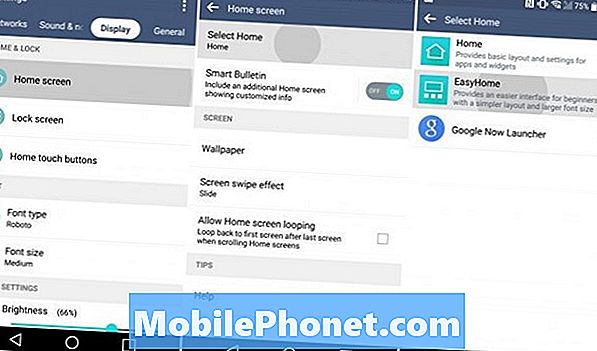
Powyżej znajduje się zestaw zrzutów ekranu lub instrukcji wizualnych dotyczących ustawień, które należy dotknąć. Gdy to zrobisz, włączysz tryb Easy Home, a teraz nadszedł czas, aby dostosować rzeczy do swoich potrzeb.
W Easy Home główny ekran główny ma duży widget pogody i zegar do góry, a także datę. Poniżej znajdują się trzy rzędy dużych ikon przedstawiających większość popularnych aplikacji, z których korzystają ludzie. Takie rzeczy jak aparat fotograficzny, galeria zdjęć, telefon, kontakty, aplikacja do obsługi wiadomości, zegar, muzyka i Sklep Google Play do wyszukiwania i pobierania aplikacji. Potem jest prosty przycisk +, aby dodać więcej. Spowoduje to otwarcie zasobnika aplikacji i wystarczy dotknąć dowolnej ikony, aby dodać ją do ekranu głównego.

Im więcej dodasz, tym więcej się pojawi, a jeśli zostanie dodanych zbyt wiele, zaczną pojawiać się na drugim ekranie po prawej stronie głównej strony głównej. Przesuń palcem od prawej do lewej, aby przesuwać obraz, gdzie znajduje się więcej aplikacji, i szybki dostęp do tacy aplikacji.
Lewa strona głównego ekranu to obszar skrótów umożliwiający łatwe wykonywanie połączeń jednym kliknięciem. Ten obszar umożliwia nowym właścicielom smartfonów łatwe dodawanie 12 ulubionych kontaktów do ekranu głównego w celu ułatwienia dostępu, a na dole znajduje się przycisk „Dzienniki połączeń”, aby zobaczyć ostatnie połączenia przychodzące lub wychodzące. Wszystko bardzo proste do zrozumienia dla początkujących.
Czytaj: 80 Najlepsze aplikacje LG G4
Warto również zauważyć, że wszystkie czcionki, w tym menu ustawień, zostały zwiększone, dzięki czemu wszystko jest łatwiejsze do zobaczenia i przeczytania. Można to kontrolować jeszcze bardziej w ustawieniach, ale większość nie będzie musiała niczego zmieniać, ponieważ jest już duża.
Jedną z zalet Easy Home jest to, że bardzo trudno jest cokolwiek przenieść lub usunąć aplikacje i widżety z ekranu głównego. Oznacza to, że właściciele mogą szybko zmienić go na Easy Home, jeśli przekazują telefon dzieciom, lub nawet utworzyć dodatkowe konto gościa w ustawieniach, jeśli chcą.
Wtedy oczywiście, jeśli łatwy tryb skończy się zbyt łatwo i właściciele będą chcieli wrócić do starego systemu, po prostu wróć do ustawień> wyświetlania> ekranu głównego> i wybierz zwykły dom, aby przywrócić LG G4 do stanu, w którym był poza pudełko.
Spróbuj już dziś i sprawdź niektóre z poniższych przypadków, aby chronić LG G4 przed upadkami lub uszkodzeniami.
11 najlepszych przypadków LG G4












